データ作成の基礎知識・注意点

データ形式・保存について
対応可能OSとソフト一覧
Windows/Mac 両OSに対応しています。
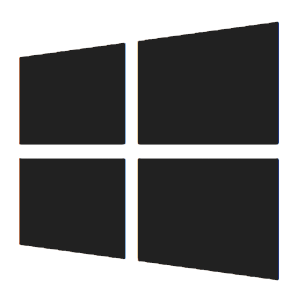
- Illustrator(最新verまで)
- Photoshop(最新verまで)
- Word
(最新verまで※PDF入稿) - Excel
(最新verまで※PDF入稿) - PowerPoint
(最新verまで※PDF入稿) - JPEG、PNG、等の画像形式
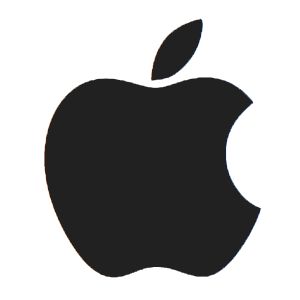
- Illustrator(最新verまで)
- Photoshop(最新verまで)
- Word
(最新verまで※PDF入稿) - Excel
(最新verまで※PDF入稿) - PowerPoint
(最新verまで※PDF入稿) - Pages/keynote
(※PDF入稿) - JPEG、PNG、等の画像形式
- 上記以外のソフト・形式でも可能な限り対応いたします。お気軽にご相談ください。
- MS Office(特にExcel)で作成の場合は、環境の違いでレイアウト崩れが生じますので、必ずPDFに書き出してご入稿ください。
印刷可能なデータ形式
推奨のデータ形式
- PSD形式(Photoshop)
拡張子が「.psd」のファイル形式です。 - AI形式(Illustrator)
拡張子が「.ai」のファイル形式です。 - PDF形式
拡張子が「.pdf」のファイル形式です。
その他のデータ形式
- 画像形式(EPS、JPG、TIFF、PNG等)
対応可能です。高画質データをご入稿ください。
※高画質データ=原寸サイズで解像度300dpi程度のデータ - Pages・keynote形式
対応可能ですが、PDF形式でご入稿ください。
Office形式
- Word形式(doc/docx)
対応可能ですが、PDF形式でご入稿ください。 - Powerpoint形式(ppt/pptx)
対応可能ですが、PDF形式でご入稿ください。
WordやPowerPointで作成の場合は
PDF形式でデータを
保存・ご入稿ください
Office形式(Word、Powerpoint等)でご入稿いただくと、OS・ソフトのバージョン・搭載フォント等の違いにより、フォントの置き換わりや、字間・行間・改行位置のズレ等が生じる可能性があります。
Office形式でご入稿の場合は、弊社にて印刷用データに変換した後、レイアウト確認メールをお送りいたします。
お客様にてご確認後、「印刷OK」のお返事をいただいてからの印刷・出荷になりますので、納期をお急ぎの際はご注意ください。
ファイルの圧縮形式
ご入稿データが複数ある場合は、圧縮ファイルにしてご入稿ください。
圧縮ファイルは「zip形式」を推奨しています。
- Windowsの場合
-
フォルダを右クリック→「送る」→「圧縮(Zip形式)フォルダー」
- Mac OSの場合
-
フォルダを右クリック→「ファイル名」を「圧縮」
ファイル名の付け方
ファイル名は、半角英数字をご使用ください。
ファイル名に全角文字を使用すると、データ送信時のエラーや破損などトラブルの原因となります。
表紙周りの部位名称
ご入稿データに関するご説明やご案内に際して、以下の用語を使用しております。
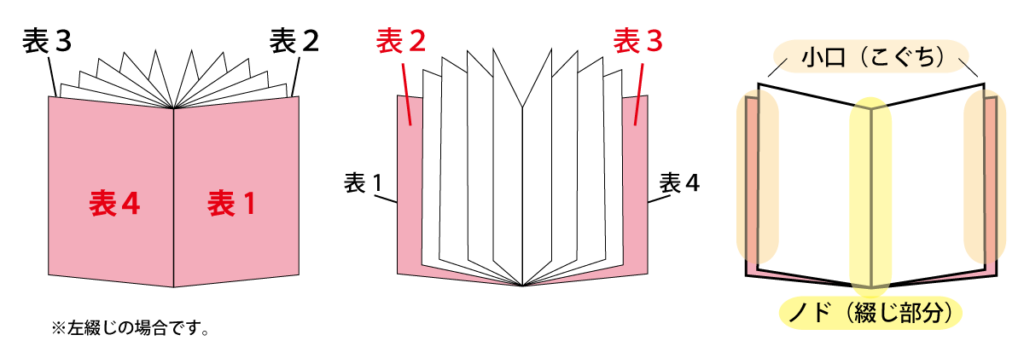
オモテ表紙を【表1】、その裏面を【表2】、ウラ表紙を【表4】、その裏面を【表3】といいます。
また、表紙をめくって開いた状態の両端が「小口」、中央の綴じ部分を「ノド」といいます。
文字(フォント)について
文字のアウトライン・ラスタライズ化について
Illustratorやphotoshopでデータを作成される場合、
文字は必ずアウトライン化、またはラスタライズ化してください。
文字が画像化(アウトライン化、ラスタライズ化)されていないと、印刷時にフォントが置き換わる・置き換わったことによってレイアウトが大きく崩れるといった不具合が起こる場合がございます。
- PDFでのご入稿の場合は、全てのフォントが埋め込まれているか確認してください。
フォントの埋め込みについて
PDFデータでご入稿、
フォントがすべて埋め込みになっているか、PDFファイルを開いてご確認ください。
埋め込みされていないフォントがあると、印刷の際に別のフォントに置き換わってしまい、レイアウトが大きく崩れる場合がございます。
仕上がりについて
塗り足しについて
フチなし印刷をご希望の場合は、
塗り足しサイズで(塗り足しを付けて)ご入稿ください。
フチなしデザインの場合、仕上がりサイズの外側、上下左右に+3mmずつの「塗り足し」が必要です。
「塗り足し」がないと、印刷・断裁の際に生じるズレにより、白場(用紙の色)が出てしまいます。
作成サイズの詳細は「データの作成サイズ」をご確認ください、
塗り足しのないデータを
印刷した際の仕上がりイメージ
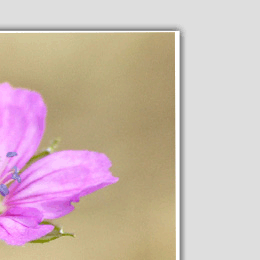
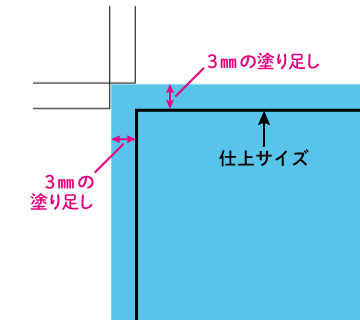
下図の点線部分が仕上がりサイズです。
この仕上がりサイズより外側にある実線部分までが塗り足し部分です。
塗り足しは上下左右に3mmずつ必要です。
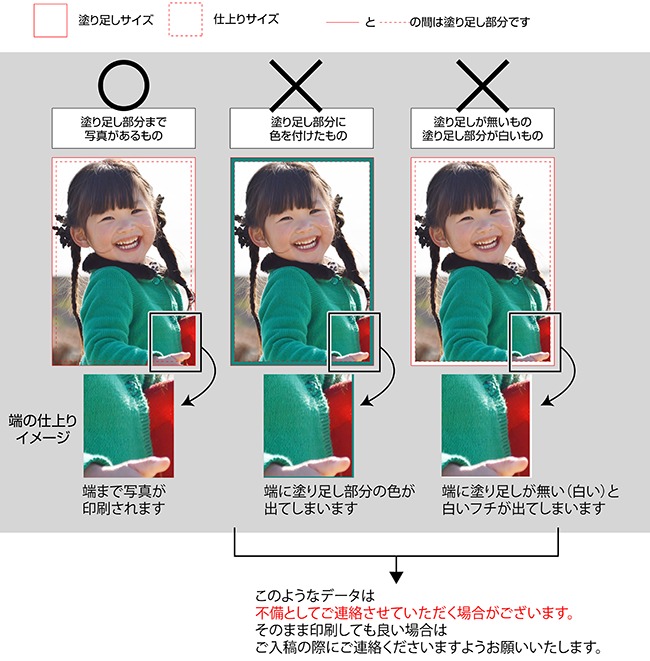
印刷会社では、ご注文サイズの用紙に1枚ずつ印刷するのではなく、大きなサイズの紙に印刷後、断裁してご注文サイズに仕上げます。
そのため、断裁時に生じる誤差で紙面の紙の色が入らないように、印刷用データはあらかじめ一回り大きめに作ったものを用意する必要があります。
(その際の、一回り大きめに作った外側の部分を「塗り足し」といいます。)
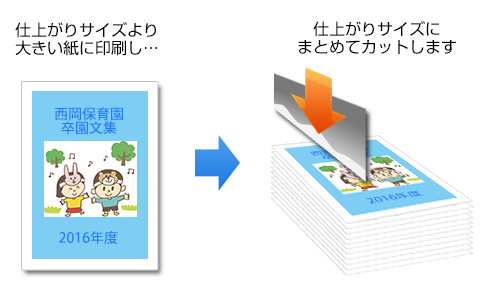
文字切れ・見切れについて
印刷・断裁時の誤差による、文字切れ・見切れにご注意ください。
断裁位置(フチ)のギリギリに、文字や画像を配置されている場合、印刷・断裁時の誤差により、文字切れ・見切れが生じる恐れがあります。
見切れて困る文字や画像は、
仕上がりサイズ(断裁位置)から、3mm以上内側に配置してください。
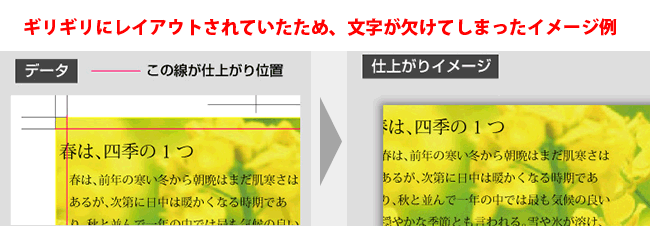
無線綴じノートの「ノド(綴じ)部分」については、
5mm以上内側に配置してください。
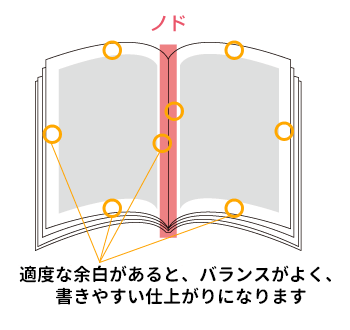
余白について
余白が均等に見えるデータを作るコツ
裁断の際には仕上位置より内側や外側に数ミリ程ズレることがあります。
そのため、余白部分が狭いと、余白部分がフチほどの細さになってしまったり、切れて見えなくなってしまったり、均等な余白が出ない仕上がりとなります。
周囲に均等に見える(ズレが目立たない)余白や枠線、ラインを配置する場合は、仕上がり位置(断裁位置)から10mm以上内側までが余白(枠線、ライン)となるように作成するのがおすすめです。
- 断裁時のズレは技術上防ぐことができません。ご了承ください。
- 断裁時のズレは最大3mm起こります。
- 断裁時のズレは一定ではありません。本ごとにズレ方が異なります。
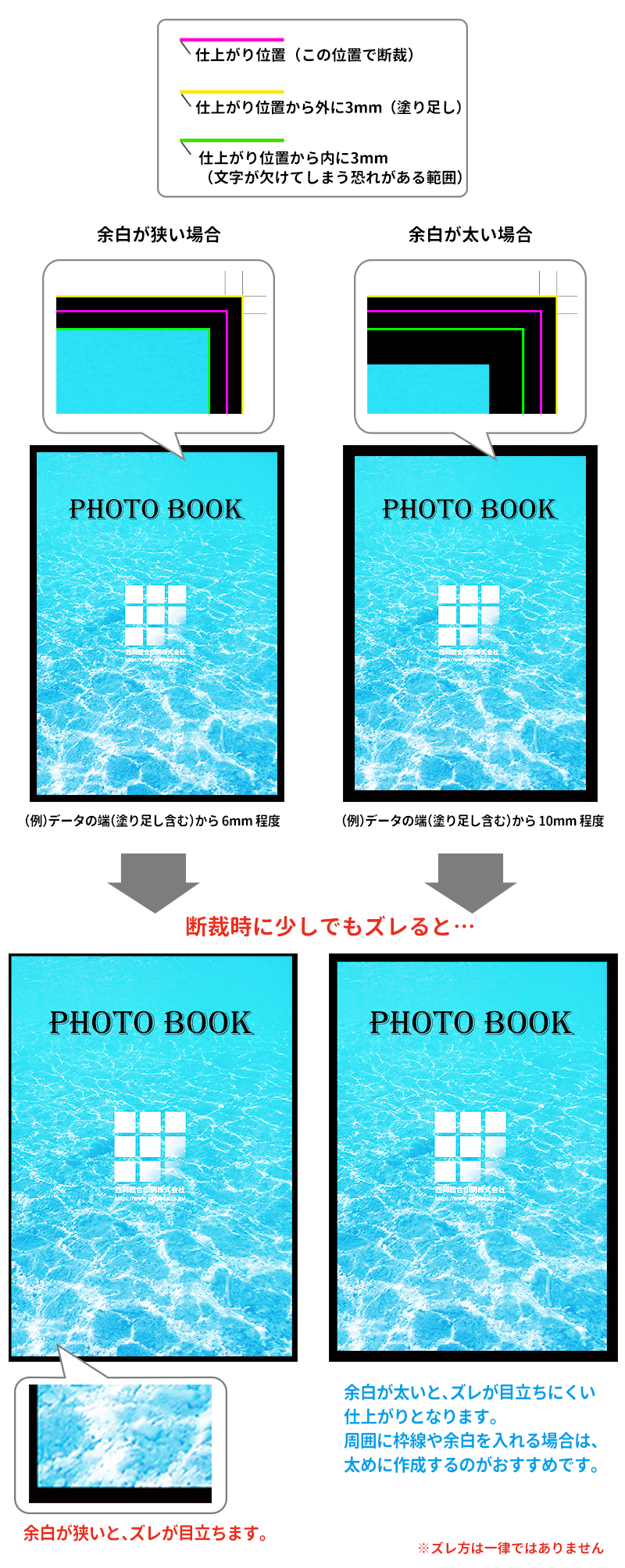
極細線(ヘアライン)について
極細線は、かすれたり印刷されない可能性がございます。
罫線は必ず 0.3pt以上の線幅(太さ)を設定してください。
「線幅(太さ)が限りなくゼロにちかい極細線(罫線)」のこと。
0.3pt以下の細線は、印刷時にかすれたり消えてしまったりする場合があります。
モニター上ではある程度の太さのある線として表現されることがありますが、印刷ではかすれたり消えてしまったりときちんと印刷されません。
0.3pt以上の線幅でも、色の薄い場合等はかすれる場合もございます。
また、線だけでなく、小さい文字や色の薄い図形等にもお気を付けください。
極小文字について
文字サイズは6pt以上で作成してください。
6pt以下の極小文字は、画面上では表示されていても、実際に印刷すると、かすれたり消えてしまう恐れがあります。
5pt以上の文字でも、色の濃度が薄い(CMYKの値が合計で20%未満になるような色等の)場合、かすれたり消えてしまう仕上がりになる恐れがありますのでご注意ください。
解像度・色について
画像の解像度について
画像解像度は、実寸サイズで350dpi程度を推奨しています。
画像解像度は、推奨値(350dpi)より低ければ低いほど、画質が粗く印刷されてしまいます。
低解像度データの解像度の数値を変更しても、画質が上がることはありませんのでご注意ください。
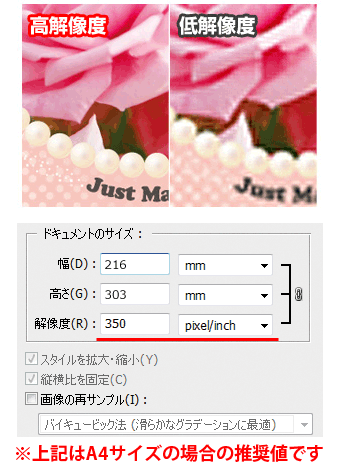
配置画像のサイズについて
配置する画像は「原寸サイズで解像度350dpi」を推奨しております。
画像の大幅な縮小を行わないでください。
かならずPhotoshopなどで、リサイズしてから配置してください。
画像のサイズ・解像度が、極端に大きい・高い場合、データの容量が多くなるため、編集・保存・送信に時間がかかったり、データ送信時の破損やエラー等の原因となります。
解像度350dpi以上の画像を印刷した場合と、解像度350dpiで印刷した場合とを比べても仕上がりは変わりません。
解像度350dpi以上で作成されてもデータ容量が大きくなるだけですので、ご遠慮ください。
カラーモードと色味の変化
カラー印刷でご注文の場合、
カラーモードは「CMYK」でご入稿ください。
ただし、Excel、Word、PowerPointなどのMicrosoft Officeのソフト、Photoshop Elementsでは、RGBカラーのデータしか作成することができませんので、カラーモード「RGB」でのご入稿も可能です。
カラー印刷でご注文の場合、「RGB」でご入稿いただいても「CMYK」で印刷いたします。
RGBデータは印刷時に色の再現性が落ちますので多少色がくすんで印刷されます。ご注意ください。
(RGBのデータをディスプレイで見るよりも多少色がくすみます。)
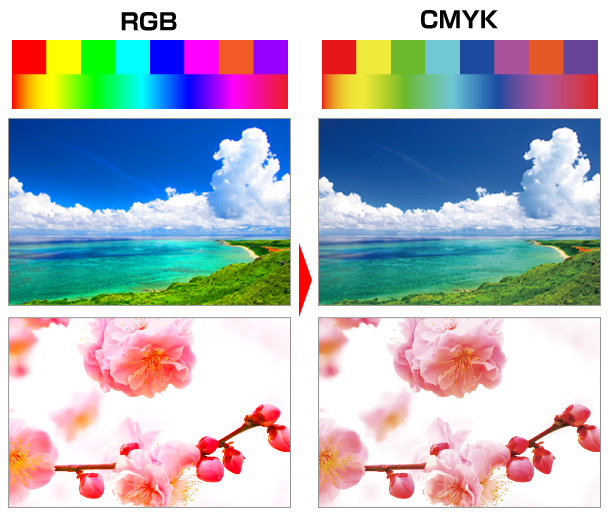
※上図はあくまでイメージとなります。色味によって変化は異なりますのでご注意ください。
「RGB」がモニタ(ディスプレイ)上で再現できるカラーに対し、「CMYK」は印刷で再現できるカラーのことを指します。
「RGB」の方が色表現領域が広いため「CMYK」では再現できない色領域があり、「CMYK」で再現できない範囲の色については「CMYK」で表現できる色に変換されてしまいます。
そのため、カラーモード「RGB」で作成されたデータは、実際にお客様が画面で見ていたデータよりも色がくすんで印刷されます。ご注意ください。
特色印刷は対応不可
特色印刷は対応出来ません。
オンデマンド印刷は4色カラー印刷のため、特色印刷は出来ませんのでご了承ください。
ご入稿データの線や塗りに特色(DIC・スポットカラー)が指定されている場合は、全て印刷用データへの変換作業時に近似値のCMYKカラーに変換されます。
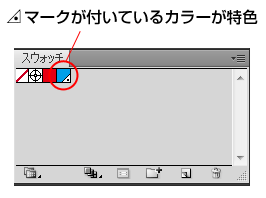
- CMYKへの変換の際、予想外のカラーや見え方になることがありますので、特色(DIC・スポットカラー)は指定・使用しないでください。
- 特色使用データによる仕上がり時の色味の変化については、当社では一切確認ができず、責任を負いかねますのでご了承ください。